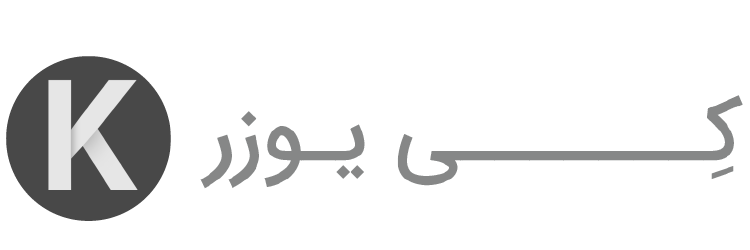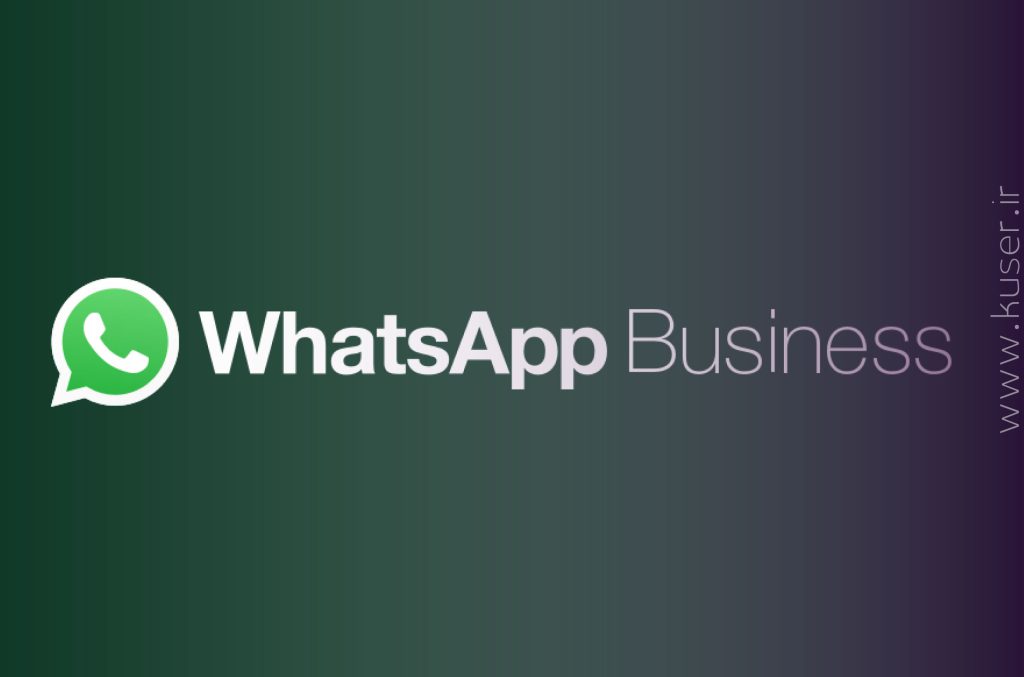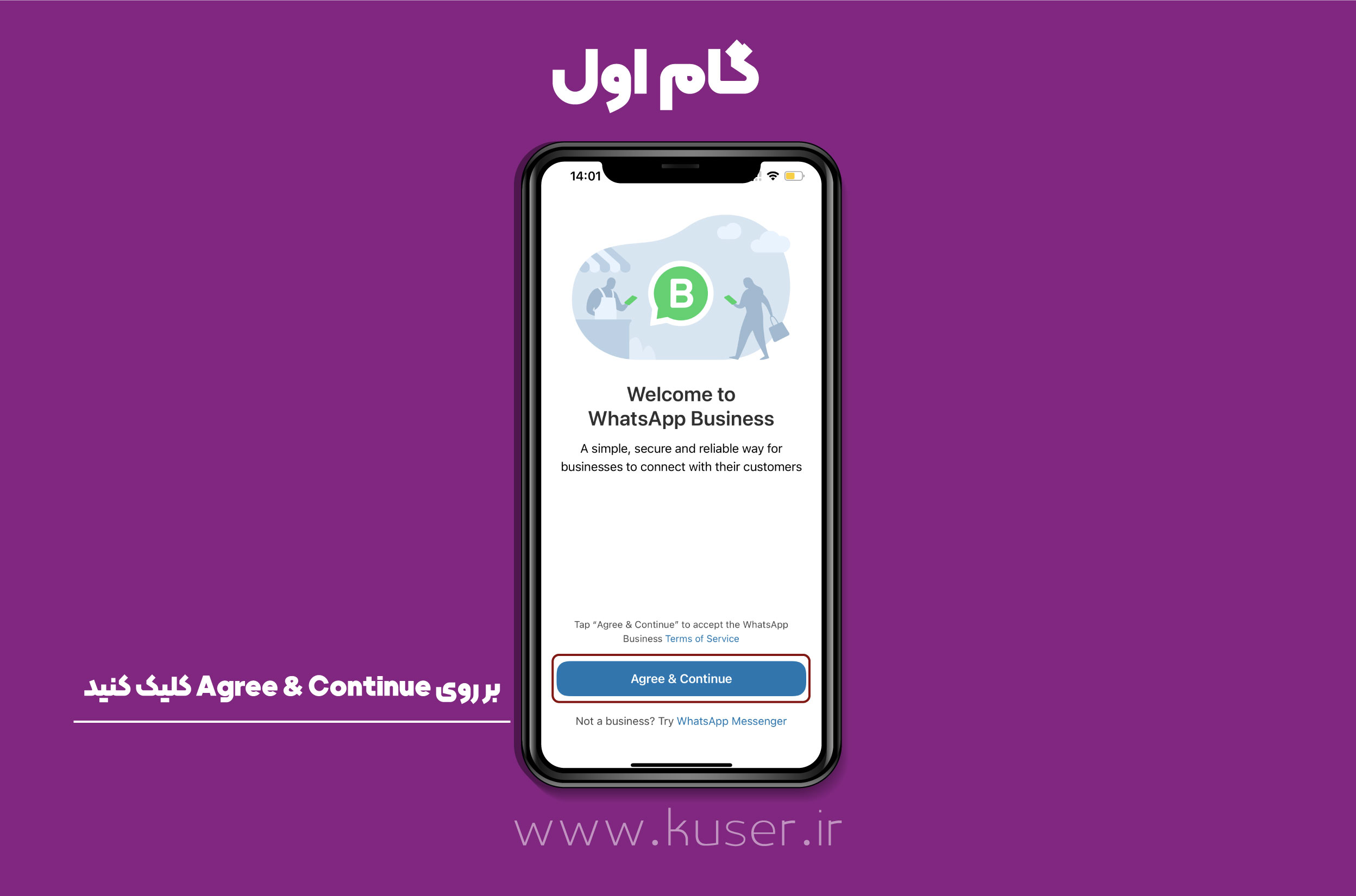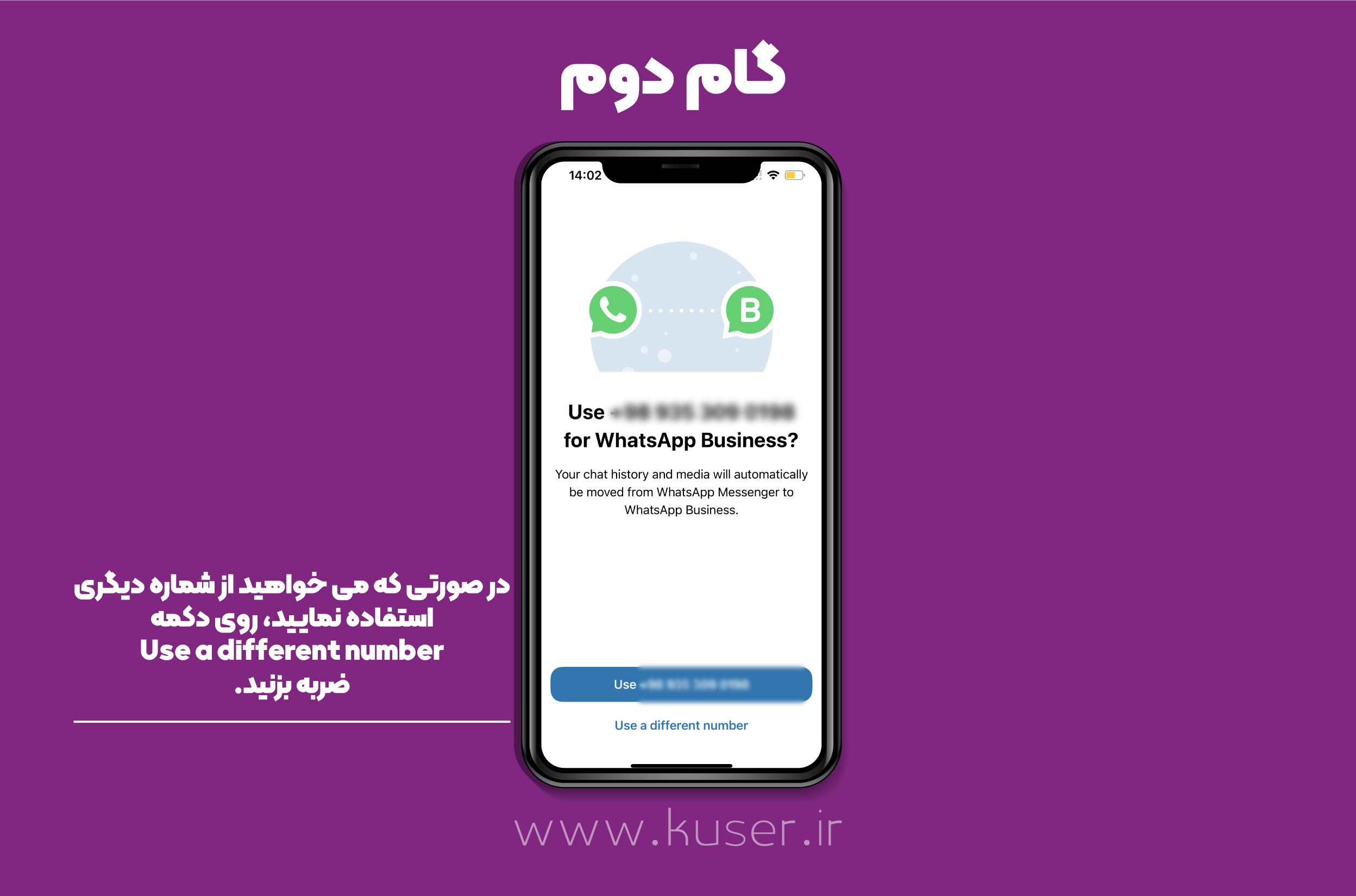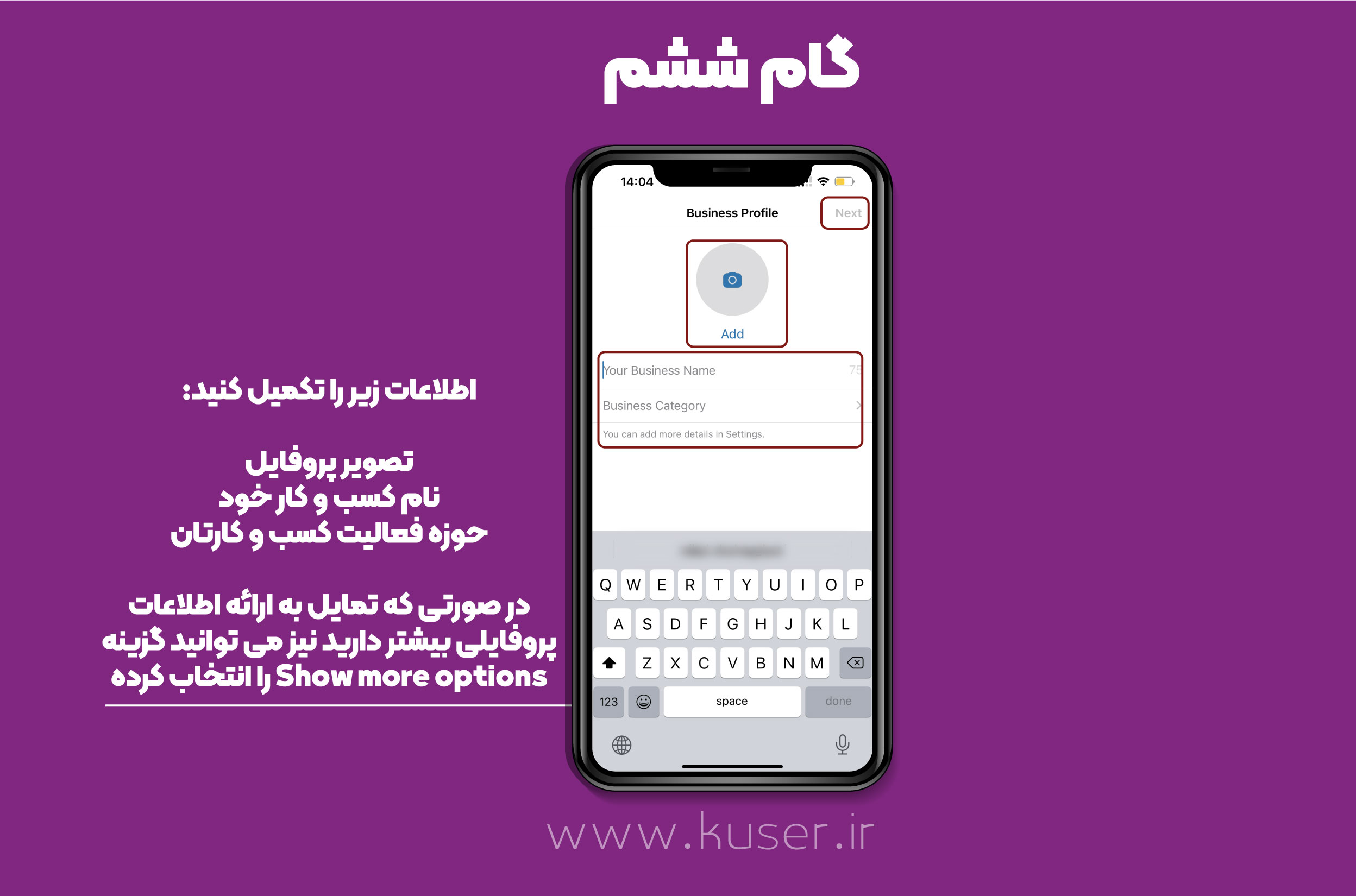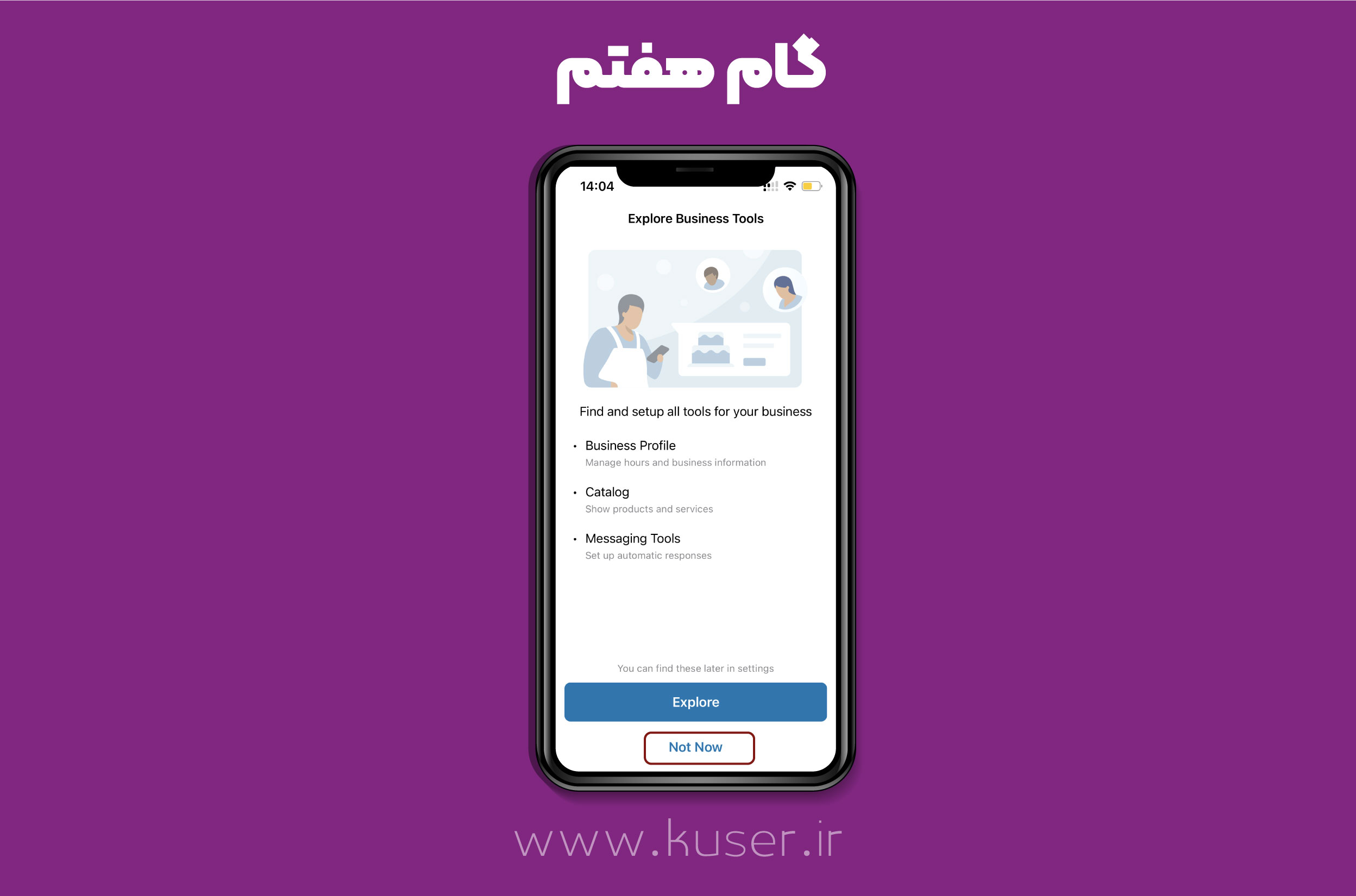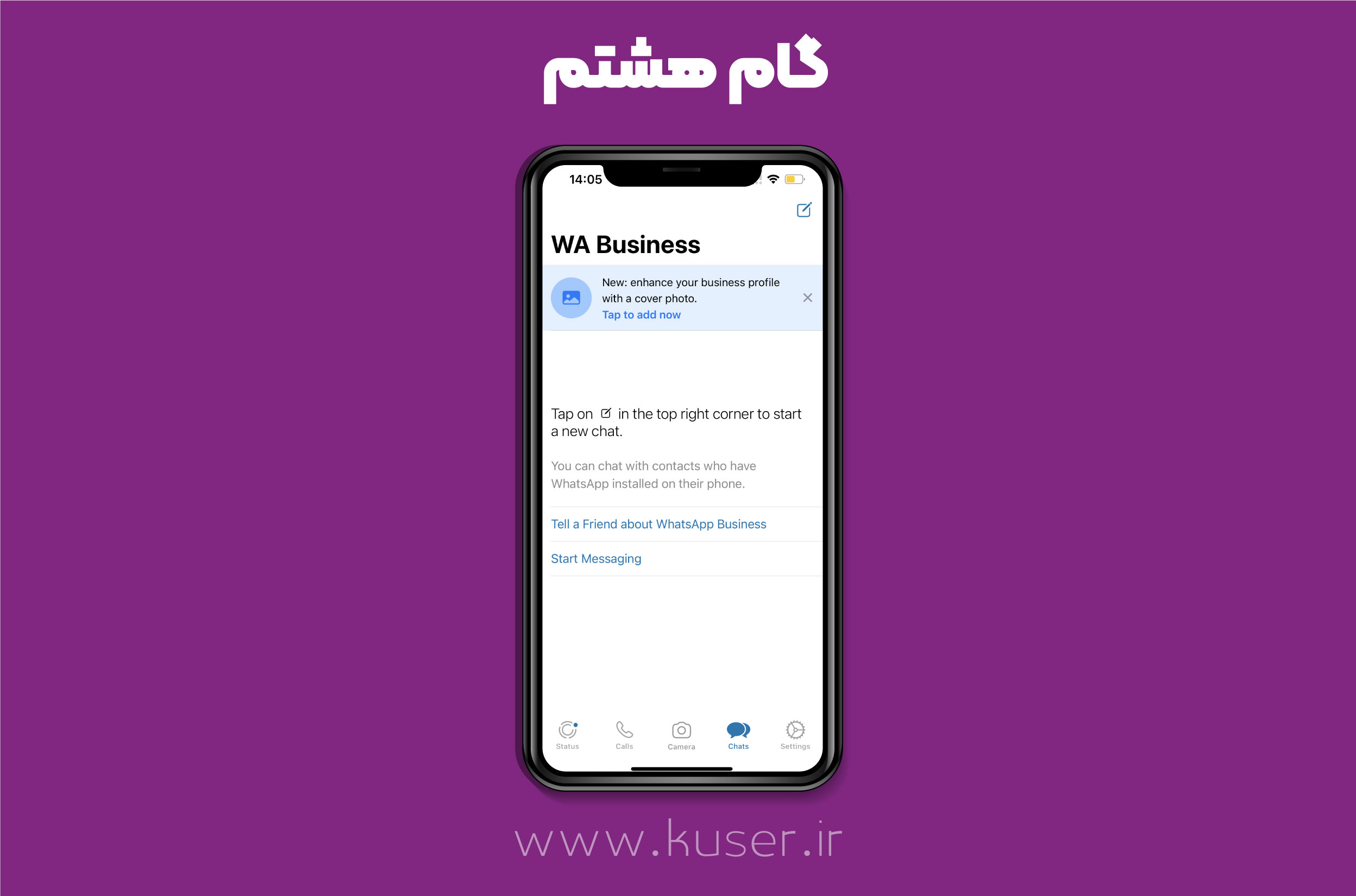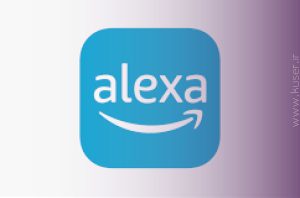در سال 2018 واتس آپ برنامه جدیدی به نام واتس آپ بیزینس به منظور کمک به افراد مختلف با کسب و کار های گوناگون ایجاد کرد.
WhatsApp Business به شما اجازه می دهد تا شما پروفایلی را ایجاد کنید، که اطلاعات کسب و کار مانند آدرس، ایمیل، کاتالوگ محصول و غیره را اضافه نمایید. این اپلیکیشن با هدف ساده کردن راه ارتباط میان صاحبان کسب و کارها با مشتریانشان طراحی و ارائه شد. واتس آپ بیزینس یک برنامه رایگان که به راحتی میتوانید آن را از Google play و App store دانلود کرده و در آن ثبت نام کنید.
با کی یوزر همراه باشید تا بخش های مختلف واتس آپ بیزینس رو مورد برسی قرار بدیم.
ویژگی های واتس آپ بیزینس یا تجاری
واتساپ تجاری نسبت به واتساپ معمولی امکانات ویژه تری دارد. صاحبان کسب و کار با نصب واتس آپ بیزینس و استفاده از این امکانات و ویژگیها میتوانند کسبوکار خود را راه اندازی کنند.
اعلان حساب تجاری
اگر شما از واتس آپ بیزینس استفاده میکنید و یک مشتری برای اولین بار به شما پیام می دهد، واتساپ به مشتری اعلام میکند که این چت با یک اکانت واتساپ بیزینس است (‘This chat is with a business account. Tap for more info’).
پروفایل کسب و کار
پروفایل واتس آپ بیزینس نسبت به واتساپ معمولی اطلاعات بسیار بیشتری دارد که با تکمیل کردن آن میتوانید کسب و کار خود را کاملا به افراد معرفی کنید. در واتساپ بیزینس شما میتوانید، محدودهی کاری را مشخص کنید، توصیفی از کسب و کار خود بنویسید، لوکیشن مغازه یا محل کار خود را وارد کنید، ساعت کاری کسب و کار خود را تعیین کنید، لینک وبسایت خود را وارد کنید و کاتالوگی از کارهای خود به مشتری ارائه دهید.
کاتالوگ محصولات
یکی دیگر از امکانات واتس آپ بیزینس ساخت کاتالوگ است. این بخش به شما اجازه میدهد تا به معرفی محصول یا سرویس خود بپردازید، قیمت آن را مشخص کنید و در نهایت یک کد به آن اختصاص دهید تا مشتری بتواند با ارائه کد به سرعت به محصول مورد نظر دسترسی پیدا کند.
به وسیله کاتالوگ نه تنها میتوانید محصول موردنظر مشتری را به او نشان دهید، بلکه سایر محصولات خود را در معرض دید او قرار میدهید و به این ترتیب میتوانید بر میزان فروش خود تاثیر بگذارید.
اتوماسیون پیام رسانی
واتس آپ بیزینس به شما این امکان را می دهد تا یک پیام خوشامدگویی را برای مشتریان جدید ارسال نمایید.
همچنین شما می توانید پیام خروج را نیز در WhatsApp Business تنظیم کنید. در این قابلیت شما پیامی تنظیم میکنید، که در صورت خروج مشتریان از حساب شما برای آنها ارسال میشود.
در واتس آپ بیزینس با ایجاد کلید های میانبر میتوانید، به سوالات مشابهی که مشتریان از شما میپرسند، پاسخگو باشید.
برچسبهای واتس آپ یا همان لیبلبندی
پروفایل های WhatsApp Business، به عنوان پروفایل کسب و کار ثبت میشود، و برچسب حساب کاربری کسب و کار می گیرند. مشتریان می توانند به آسانی با مشاهده پروفایل خود، بررسی کنند که می خواهند با یک کسب و کار یا با یک فرد ارتباط برقرار کنند. برچسبهای واتساپ بر اساس برچسبهایی که ایجاد میکنید، ساختار مشتریان را نشان میدهد و از نظر بصری آنها را علامت گذاری میکند. این به شما کمک میکند تا مرحله ارتباطی فعلی هر مشتری را درک کرده و به راحتی چتها و پیامها را پیدا کنید. شما ۵ برچسب استاندارد توسط WhatsApp دریافت خواهید کرد. اما میتوانید برچسبهای جدید با نام و رنگ برچسب اضافه کنید.
آمار کسب و کار
آمار به شما کمک میکند از کارآیی حساب WhatsApp Business خود به عنوان یک ابزار ارتباطی و آمار مشارکت مشتری مطلع شوید. شما می توانید تعداد ارسال، تحویل، خواندن و دریافت پیام ها را مستقیماً در مسیر Business settings > Statistics مشاهده کنید.. در واقع ابزار آمار کسب و کار واتساپ بیزینس میزان محبوبیت شما را به عنوان یک کانال ارتباطی نشان میدهد.
لینکهای کوتاه
واتس آپ بیزینس برای هر کاربر به صورت خودکار یک لینک کوتاه اختصاصی ایجاد میکند. لینکهای کوتاه به شما این امکان را میدهد که نشانی اینترنتی را به اشتراک بگذارید که مستقیماً به چت WhatsApp Business شما منتهی میشود تا مشتریها خیلی راحت بتوانند با پیدا کردن و لمس این لینکهای کوتاه به درگاه ارتباطی فروشندهها متصل شوند.
آموزش نصب واتس آپ بیزینس
گام اول
بعد از نصب و اجرای واتساپ بیزینس، در اولین صفحهای که برای شما باز میشود روی AGREE AND CONTINUE ضربه بزنید. در واقع با این انتخاب بیان میکنید که با تمامی مقررات و قوانین واتساپ موافق هستید و آن را میپذیرید.
گام دوم
اگر واتساپ فعال روی گوشی تلفن همراه خود دارید،باید انتخاب کنید، که آیا قصد دارید واتساپ روی تلفن همراه خود را به واتساپ بیزینس تبدیل کنید یا اینکه از یک شماره جدید استفاده نمایید. که در صورت تغییر واتساپ فعلی به واتساپ تجاری، تمامی اطلاعات شما به واتس آپ بیزینس منتقل می شود. در صورتی که می خواهید از شماره دیگری استفاده نمایید، روی دکمه Use a different number ضربه بزنید.
گام سوم
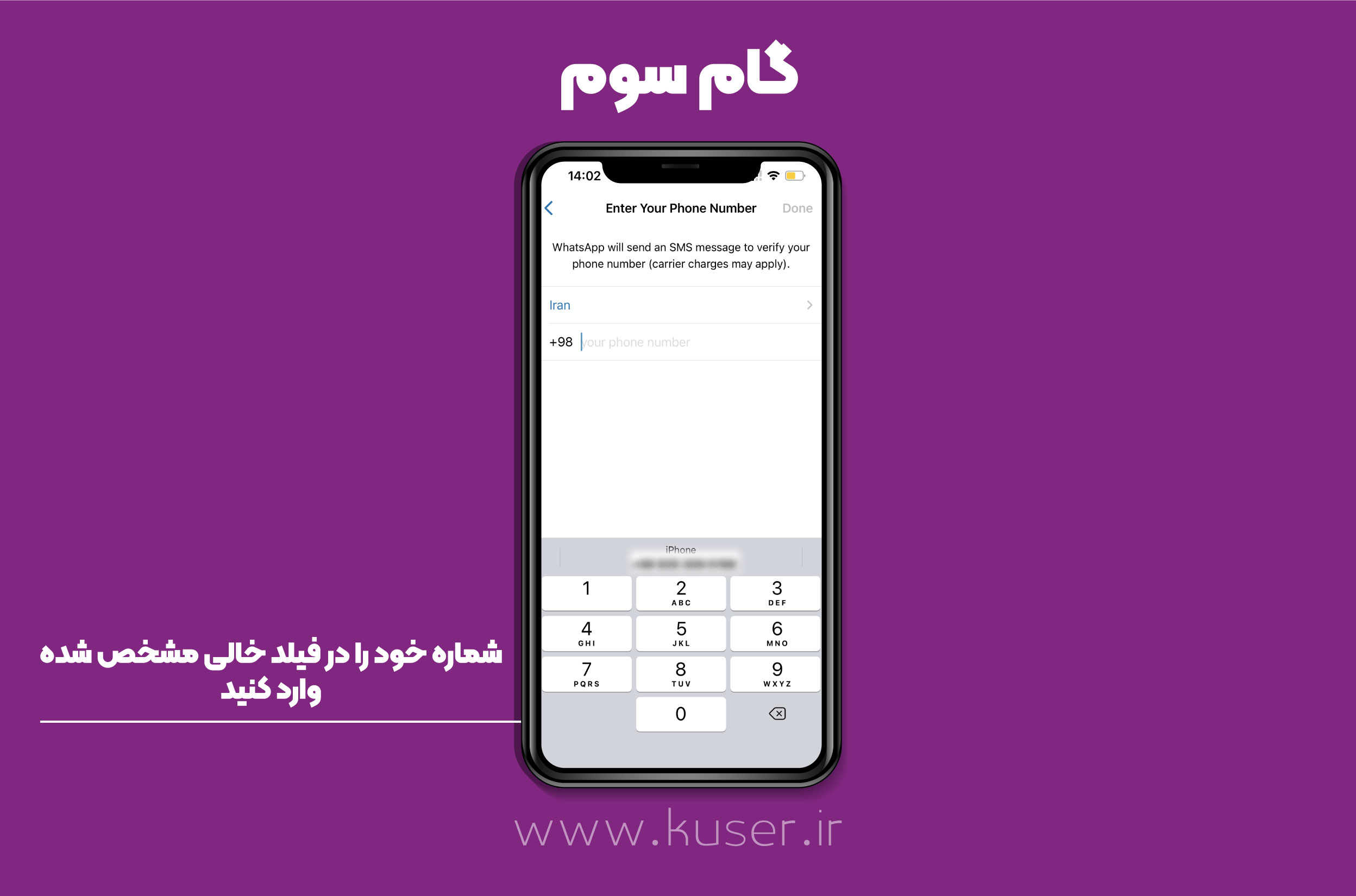
گام چهارم
اگر شماره را به درستی وارد کرده اید گزینه OK را انتخاب کرده و در صورتی که شماره اشتباه است گزینه EDIT را لمس نمایید تا به صفحه ویرایش شماره تلفن هدایت شوید.
حال شماره مورد نظر شما برای دریافت کد تایید ثبت می شود و شما با صفحه ای همانند تصویر زیر رو به رو خواهید شد.حال کد تایید 6 رقمی را در فیلد مشخص شده وارد نمایید. در نظر داشته باشید که در صورت عدم دریافت کد مورد نظر می توانید از طریق بخش Resend SMS یا Call me درخواست دوباره دریافت کد تایید از طریق پیامک یا تماس تلفنی را ارسال نمایید.
گام پنجم
بعد از اینکه ثبت نام شما با موفقیت انجام شد، پیغام جدیدی دریافت می کنید که طی آن از شما پرسیده می شود که آیا تمایل دارید بکاپ موجود از اطلاعات واتساپ مربوط به شماره تلفن وارد شده را بازگردانی نمایید یا نه؟ همچنین از شما اجازه دسترسی پیدا کردن به مخاطبین، تصاویر و فایل ها نیز درخواست می شود که باید گزینه Continue را انتخاب نمایید.
گام ششم
در این مرحله از فرآیند نصب واتساپ بیزینس شما باید پروفایل بیزینسی خود را ایجاد نمایید پس در این صفحه شما باید اطلاعات زیر را تکمیل کنید:
- تصویر پروفایل
- نام کسب و کار خود
- حوزه فعالیت کسب و کارتان
در صورتی که تمایل به ارائه اطلاعات پروفایلی بیشتر دارید نیز می توانید گزینه Show more options را انتخاب کرده و بعد از اعمال تنظیمات مورد نظر در نهایت دکمه Next را انتخاب نمایید.
گام هفتم
در مرحله هفتم فرآیند نصب واتساپ بیزینس صفحه جدیدی به شما نمایش داده می شود و می توانید ابزارهایی را انتخاب کنید که به واسطه آنها قادرید کسب و کارتان را به شکل بهتری معرفی نمایید. در این راستا باید دکمه Explore را انتخاب نمایید. اما با توجه به اینکه بعد از اتمام نصب واتساپ بیزینس همچنان امکان مدیریت این بخش برای شما فراهم می باشد، پس با انتخاب گزینه Not now موقتاً این مرحله را پشت سر بگذارید.
گام هشتم
بدین ترتیب شما با صفحه ای همانند تصویر زیر مواجه خواهید شد که نشان دهنده این موضوع است که فرآیند نصب واتساپ بیزینس با موفقیت به اتمام رسیده است. حال شما می توانید با استفاده از دکمه Settings به بخش تنظیمات واتساپ بیزینس خود مراجعه کرده و تغییرات مورد نظر خود را اعمال نمایید.
آموزش اتصال واتس آپ بیزینس به اینستاگرام
اتصال اینستاگرام به واتساپ به کسبوکارها کمک میکند تا بتوانند بهراحتی به کاربران خود پاسخ دهند و با آنها در ارتباط باشند. این شیوه مزایای بسیار زیادی دارد که در ادامه قصد بررسی به آن را داریم. در بسیاری مواقع که کسبوکارها فالوورهای بسیاری دارند، حجم پیامهای دایرکت آنها بسیار بالا میباشد و کسبوکارها وقت نمیکنند که به تمام آنها در اینستاگرام پاسخ دهند. مشتریان از این شرایط گلایه میکنند و دوست دارند هرچه سریعتر به آنها پاسخ داده شود. روش افزایش فالوور اینستاگرام را فرا بگیرید.
- برنامه واتساپ تجاری را باز کنید.
- در اندروید گزینههای بیشتر را بزنید. در iPhone، تنظیمات را بزنید.
- روی ابزارهای کسبوکار > فیسبوک و اینستاگرام بزنید.
- اینستاگرام > ادامه را بزنید. با این کار صفحه ورود به سیستم اینستاگرام باز خواهد شد.
- اطلاعات ورود به سیستم حساب کاربری اینستاگرام را وارد کنید. ورود به سیستم را بزنید. همچنین برای ورود با استفاده از حساب کاربری فیسبوک، میتوانید ادامه با فیسبوک را بزنید.
- اگر از قبل حساب کاربری حرفهای در اینستاگرام دارید، مرحله بعد را ادامه دهید. اگر از قبل حساب کاربری حرفهای در اینستاگرام ندارید، لازم است تا نوع حساب کاربری خود را ارتقا دهید.
- بعدی را بزنید.
- کسبوکار یا سازنده را انتخاب کنید. سپس بعدی > بعدی > بعدی را بزنید.
- اطلاعات حساب کاربری خود را تایید کنید. افزودن > برگشت به واتساپ را بزنید.
چگونه اتصال اینستاگرام به واتساپ را حذف کنیم؟
برای این کار، در ابتدا باید برنامه واتساپ بیزینس را باز کرده و وارد قسمت تنظیمات (Setting) شوید. به دنبال گزینه Business tools باشید و روی آن ضربه بزنید. در این بخش، اگر قصد حذف لینک اینستاگرام خود را دارید، روی گزینه ضربه بزنید.
برای ادامه حذف اتصال اینستاگرام به واتساپ خود، گزینه حذف را انتخاب کنید. بعد از اینکه این مرحله را به اتمام رساندید، در صفحه فیسبوک و اینستاگرام خود گزینه اتصال واتساپ را مشاهده نخواهید کرد.